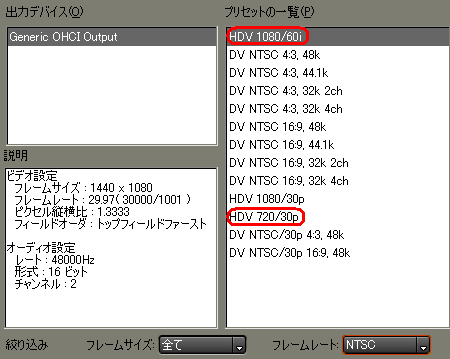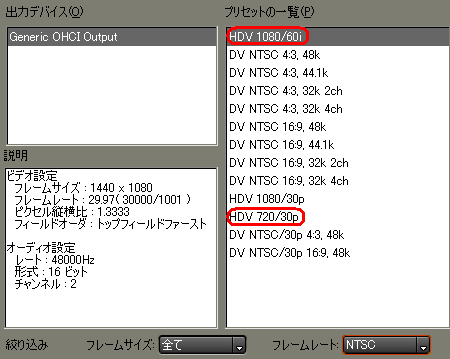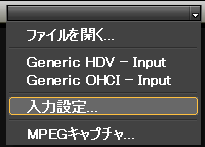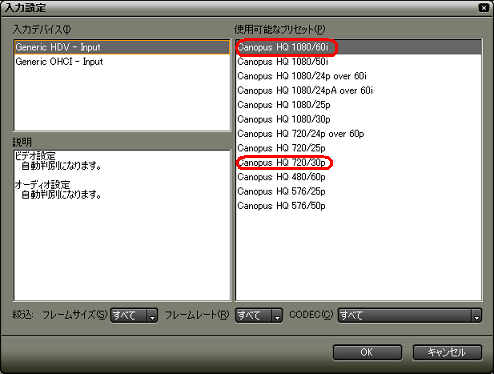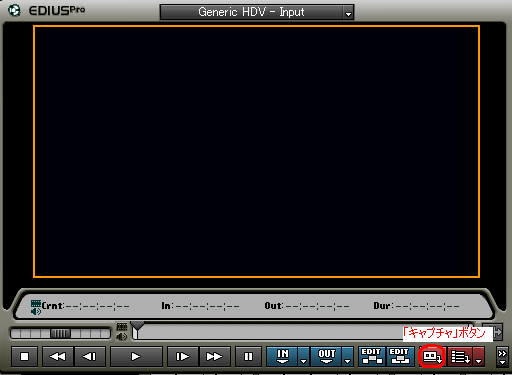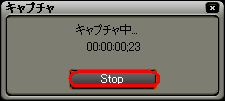「プロジェクト設定」ダイアログが開きますので、[プロジェクトファイル]でプロジェクトの保存先と作成するフォルダ名を設定します。
なお、IEEE1394での使用時には、出力デバイスを、[Generic OHCI Output]に設定します。
※VELXUSシリーズ使用時には、以下の設定にしてください。
VELXUS 500使用時 [SHX-E1 Output]
VELXUS 300使用時 [NHX-E2 Output]
VELXUS 500LE使用時 [NHX-E1 Output]
出力フォーマットは、SONY製やCanon製の機器など1080/60i(インターレース)で保存されている素材の場合には、[HDV 1080/60i](IEEE1394使用時)、もしくは[HD 1440*1080/60i](VELXUSシリーズ使用時)に設定します。
また、Victor・JVC社製の機器など、720/30p(プログレッシブ)で保存されている素材の場合には、[HDV 720/30p](IEEE1394使用時)、もしくは[HD 1280*720/30p] (VELXUSシリーズ使用時)に設定します。
※上記以外のフォーマットで撮影されている素材の場合には、素材のフォーマットにより、適切な出力デバイスおよび出力フォーマットを選択してください。